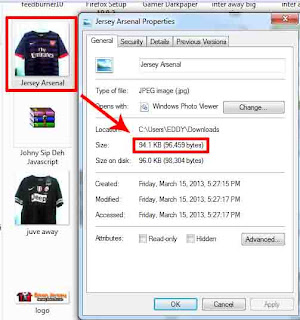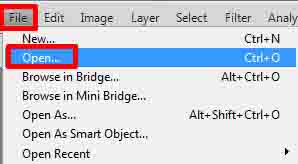Cara Memperkecil Ukuran Foto atau Gambar
Cara Memperkecil Ukuran Foto atau Gambar - Gambar atau foto dengan ukuran yang besar tentunya sangat tidak bersahabat untuk dilampirkan pada saat mengirimkan E-mail. Selain itu, gambar dengan ukuran yang besar pun tidak baik untuk dimuat dalam sebuah blog atau website karena bisa berdampak buruk terhadap loading blog anda.
Maka dari itu kali ini saya akan bahas bagaimana cara untuk memperkecil ukuran gambar dengan Adobe Photoshop. Kenapa harus photoshop ? saya pikir software ini mudah untuk didapatkan. Bahkan sekarang ini ada juga Photoshop dalam bentuk portable dengan ukuran file yang kecil.
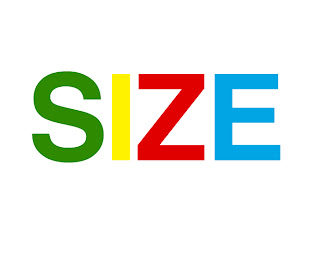 |
| Image : mayk.org.uk |
Baiklah, tanpa basa basi lagi. Langsung saja kita lihat bagaimana caranya. Perhatikan langkah berikut :
- Pilih gambar yang ingin anda perkecil ukurannya.
- Untuk contoh, saya memilih sebuah gambar dengan ukuran di atas 90 KB
- Kemudian buka Adobe Photoshop anda.
- Pilih menu FILE lalu pilih OPEN
- Cari gambar yang tadi ingin anda perkecil..
- Pastikan gambar sudah masuk ke dalam layar.. Setelah itu pilih bagian IMAGE lalu IMAGE SIZE
- Coba anda perhatikan ! Disana ada bagian Widht (Lebar) dan Height (Tinggi). Untuk gambar yang saya gunakan kebetulan ukurannya 1000 px X 1000 px. Anda bisa mengganti ukurannya sesuai dengan keperluan.
- Setelah anda cocok dengan ukuran anda. Save gambar tersebut melalui menu FILE lalu pilih SAVE AS. Pastikan formatnya berupa JPEG.
- Langkah berikutnya adalah mengatur besar file gambar tersebut. Semakin kecil ukuran, maka kualitasnya juga akan berkurang. Begitu juga sebaliknya.
Baiklah, saya harap anda dapat mengerti tutorial yang saya sampaikan ini. Artikel tentang Cara Memperkecil Ukuran Foto atau Gambar mungkin cukup sampai disini. Semoga bermanfaat !